Cómo transferir fotos fotos de iPhone a pc
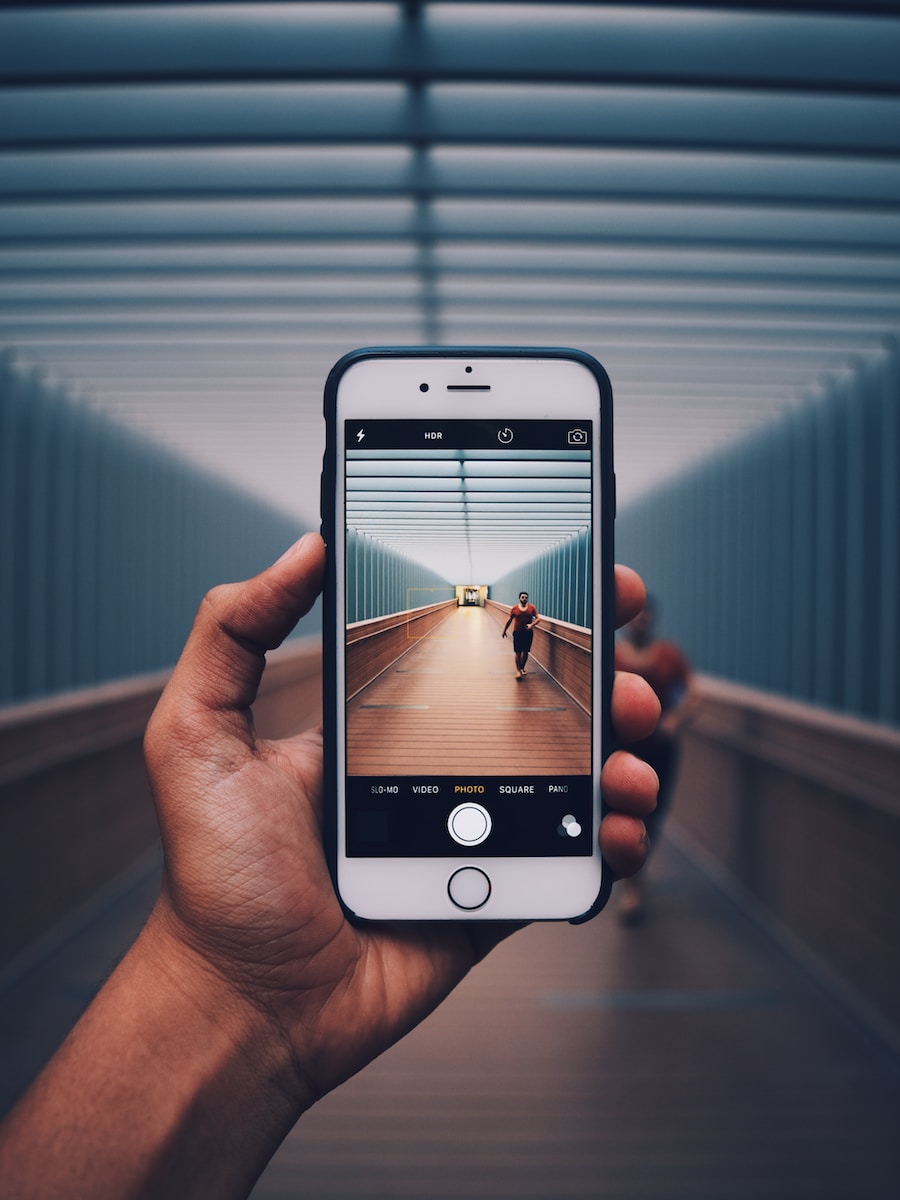
noviembre 5, 2023
Acumulamos fotos
Es muy probable que en nuestro iPhone acumulemos numerosas fotos capturadas en el día a día, las cuales se almacenan de manera permanente en el dispositivo. Aunque la falta de espacio no suele ser un problema, especialmente en iPhones más recientes, llega un momento en el que la abrumadora cantidad de fotos dificulta su localización. Pero, ¿cómo transferir fotos fotos de iPhone a pc?: sencillo.
Quizás ha llegado el momento de trasladar todas esas fotos y vídeos a nuestro ordenador. Esto facilita una organización mayor de la información, permitiéndonos ordenarlas según fechas o lugares específicos donde se hayan tomado las instantáneas, por mencionar solo dos ejemplos.
Pasar fotos de iPhone a pc
Conectar el smartphone al pc
La manera más fácil de trasladar las fotos de nuestro iPhone a un ordenador es mediante el clásico método del puerto USB y cable. Después de conectar el smartphone a la computadora, el dispositivo de Apple debería reconocerse como una unidad nueva en el Explorador de archivos. Una vez identificado, basta con hacer doble clic en su icono para acceder al almacenamiento interno, donde localizaremos la carpeta DCIM y podremos gestionar nuestras fotos de manera conveniente.
Cuando realizamos este proceso, nos encontraremos con una o más subcarpetas, cada una identificada con un número que refleja el año y mes en que se capturaron las fotos contenidas en su interior. Esta organización por fechas facilita la tarea de transferir las imágenes al ordenador, ya que podemos utilizar estas subcarpetas según la fecha o navegar en cada una de ellas para seleccionar las fotos que deseamos almacenar en la PC.
Es fundamental abrir otra ventana en el Explorador de archivos, la cual será destinada a la ubicación en la que deseamos guardar las fotos que estamos trasladando desde el teléfono. Para almacenarlas en un ordenador con Windows, podemos seleccionar las imágenes deseadas y arrastrarlas, soltándolas luego sobre la carpeta recién creada, o optar por copiar y pegar cuando estemos en la PC. Aunque esta es la opción más fiable para realizar la transferencia, cabe destacar que también es la más dependiente, ya que requerirá tener siempre a mano un cable para conectar ambos dispositivos y al menos un puerto USB disponible en el ordenador.
Aplicación de fotos en Windows
Una alternativa disponible es emplear la aplicación Fotos de Microsoft para transferir las imágenes del iPhone directamente al almacenamiento interno de nuestro ordenador. Simplemente conectamos el smartphone de Apple al ordenador mediante un cable USB y abrimos la aplicación Fotos de Microsoft. Posteriormente, hacemos clic en el icono de Importar ubicado en la esquina superior derecha y seleccionamos la opción «Desde un dispositivo conectado». Este método proporciona una opción conveniente para gestionar las fotos de nuestro iPhone sin necesidad de organizar manualmente las carpetas, brindando una solución directa a través de la aplicación Fotos de Microsoft.
La aplicación debería identificar automáticamente nuestro teléfono y mostrar las fotos almacenadas en él en la pantalla. Estas imágenes se importarán por defecto a la carpeta «Imágenes» de nuestra cuenta de usuario, aunque podremos cambiar esta ubicación haciendo clic en «Cambiar destino» y seleccionando una carpeta diferente.
Posteriormente, al abrir el menú desplegable, podemos seleccionar la opción «seleccionar» y decidir si queremos importar todas las carpetas o solo aquellas que se hayan creado después de la última importación. Podemos realizar esta elección de manera personalizada, optando por seleccionar todas las fotos de un año específico, mes a mes, o de forma individual. Una vez que hayamos completado la selección de las fotos que deseamos trasladar al ordenador, simplemente hacemos clic en «Importar» seguido del número correspondiente de elementos, para que las fotos se transfieran al destino que hayamos elegido en nuestra PC.






